Jak změnit nebo obnovit výchozí umístění složky Camera Roll ve Windows 10

Tato příručka vám ukáže, jak změnit nebo obnovit výchozí umístění složky Camera Roll ve Windows 10.

Díky funkci Podokno náhledu v Průzkumníku souborů je snadné zobrazit náhled souborů, aniž byste je museli otevírat ve Windows . Můžete zobrazit miniatury většiny obrázků, videí, zvukových souborů a některých textových dokumentů. Zde je návod, jak povolit podokno náhledu.
Povolte podokno náhledu Průzkumníka souborů ve Windows 11
Tato část příručky vám ukáže, jak zobrazit nebo skrýt podokno náhledu v Průzkumníkovi souborů ve Windows 11. Můžete si vybrat 2 způsoby: Aktivujte z příkazové lišty Průzkumníka souborů nebo použijte soubor file.reg, který je k dispozici níže.
Poznámka:
Zobrazte podokno náhledu v Průzkumníku souborů z příkazové lišty Průzkumníka souborů
1. Otevřete Průzkumník souborů ve Windows 11 ( Win + E ).
2. Klepněte na Zobrazit na panelu příkazů.
3. Klikněte na Zobrazit.
4. Vyberte (zobrazte) podokno náhledu tak, aby bylo viditelné v Průzkumníku souborů.
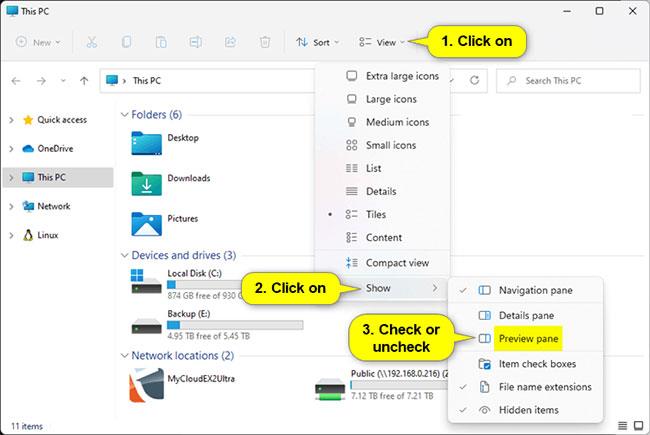
Zobrazte podokno náhledu v Průzkumníku souborů pomocí souboru REG
Chcete-li zobrazit podokno náhledu v Průzkumníku souborů,
Obsah souboru REG pro referenci:
Code:
Windows Registry Editor Version 5.00
[HKEY_CURRENT_USER\Software\Microsoft\Windows\CurrentVersion\Explorer\Modules\GlobalSettings\DetailsContainer]
"DetailsContainer"=hex:02,00,00,00,01,00,00,00
[HKEY_CURRENT_USER\Software\Microsoft\Windows\CurrentVersion\Explorer\Modules\GlobalSettings\Sizer]
"DetailsContainerSizer"=hex:15,01,00,00,01,00,00,00,00,00,00,00,c0,03,00,00Povolte podokno náhledu Průzkumníka souborů ve Windows 10
Poznámka : Možná jste slyšeli o bezpečnostní chybě související s podoknem náhledu, ale ta byla opravena ve Windows 10 aktualizací vydanou 14. dubna 2020. Pokud máte nové aktualizace Nejdůležitější je, že používání této funkce bude velmi bezpečné.
Nejprve otevřete Průzkumník souborů . Chcete-li to provést rychle, stiskněte Win+ Enebo klikněte na ikonu složky na hlavním panelu, pokud je tam připnut Průzkumník souborů. V nabídce Start také najdete Průzkumník souborů.
Na liště nabídek v horní části okna Průzkumníka souborů klikněte na Zobrazit.
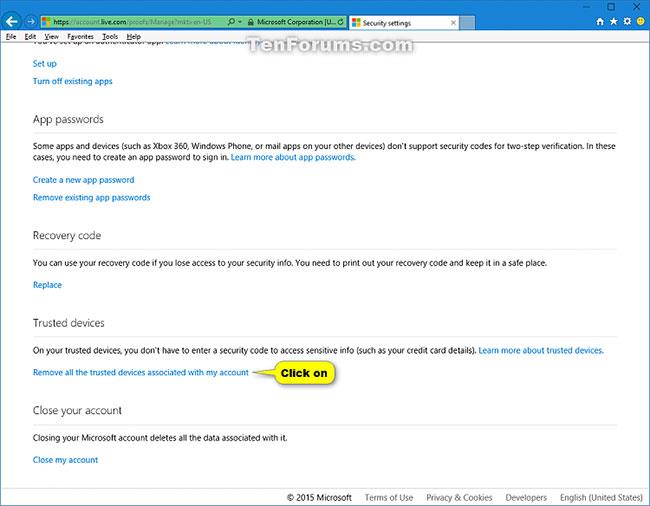
Klikněte na Zobrazit
Najděte podokno náhledu v levé horní části panelu nástrojů a klikněte na něj.
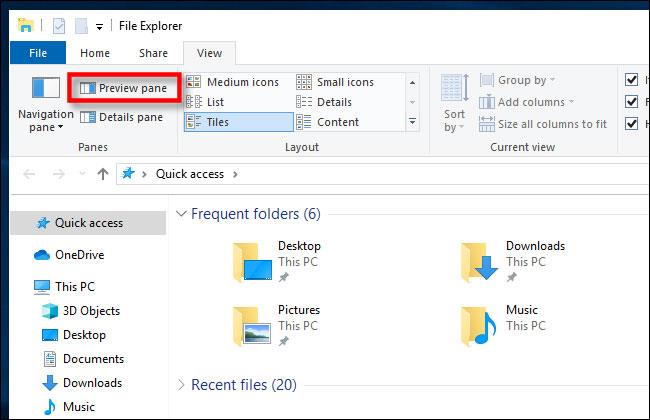
Najděte podokno náhledu v levé horní oblasti
Podokno náhledu je nyní povoleno. Přejděte do Průzkumníka souborů do složky s dokumenty, které chcete zobrazit. Po výběru souboru se na pravé straně okna zobrazí jeho miniatura náhledu.
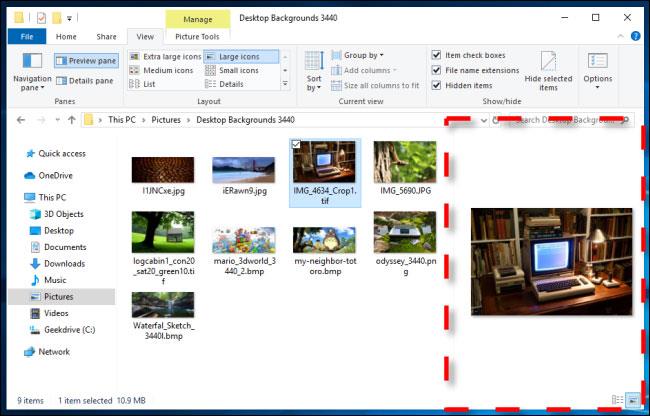
Miniatura náhledu souboru
Průzkumník souborů má také související funkci nazvanou Podokno podrobností . Chcete-li tuto funkci povolit, klikněte na Zobrazit v pruhu nabídky Průzkumníka a poté klikněte na Podokno podrobností na panelu nástrojů (je hned vedle možnosti Podokno náhledu ).
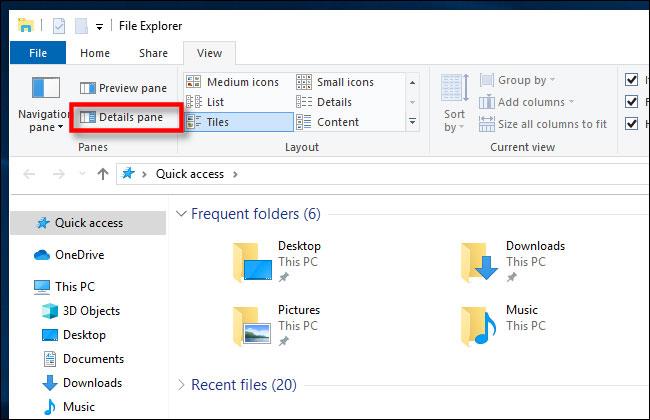
Průzkumník souborů má také související funkci nazvanou Podokno podrobností
Když zvýrazníte soubor se zapnutým podoknem podrobností , v pravé části okna se zobrazí malá miniatura a některé podrobnosti o souboru, jako je jeho velikost nebo datum vytvoření.
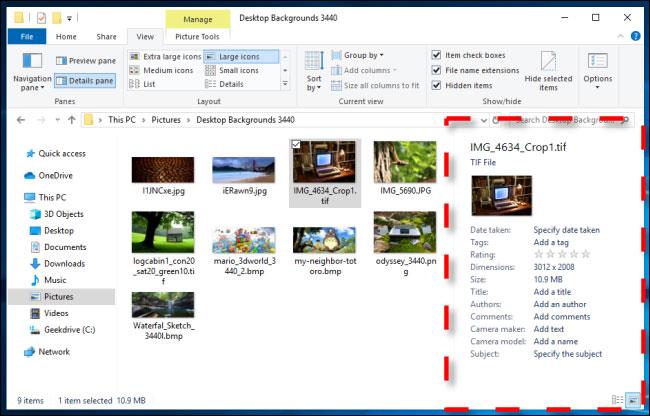
Když je podokno podrobností povoleno, zobrazí se malá miniatura a některé podrobnosti o souboru
Zkratka pro aktivaci podokna náhledu a podrobností
Panel Náhled a Podrobnosti můžete také rychle zapnout nebo vypnout pomocí následujících klávesových zkratek:
Alt+ P.Alt+ Shift+ P.Tato příručka vám ukáže, jak změnit nebo obnovit výchozí umístění složky Camera Roll ve Windows 10.
Snížení velikosti a kapacity fotografií vám usnadní jejich sdílení nebo posílání komukoli. Zejména v systému Windows 10 můžete hromadně měnit velikost fotografií pomocí několika jednoduchých kroků.
Pokud nepotřebujete zobrazovat nedávno navštívené položky a místa z důvodu bezpečnosti nebo ochrany soukromí, můžete to snadno vypnout.
Jedno místo pro ovládání mnoha operací přímo na systémové liště.
V systému Windows 10 si můžete stáhnout a nainstalovat šablony zásad skupiny pro správu nastavení Microsoft Edge a tato příručka vám ukáže postup.
Hlavní panel má omezený prostor, a pokud pravidelně pracujete s více aplikacemi, může vám rychle dojít místo na připnutí dalších oblíbených aplikací.
Stavový řádek v dolní části Průzkumníka souborů vám říká, kolik položek je uvnitř a vybraných pro aktuálně otevřenou složku. Dvě tlačítka níže jsou také k dispozici na pravé straně stavového řádku.
Microsoft potvrdil, že další velkou aktualizací je Windows 10 Fall Creators Update. Zde je návod, jak aktualizovat operační systém dříve, než jej společnost oficiálně spustí.
Nastavení Povolit časovače probuzení v Možnosti napájení umožňuje systému Windows automaticky probudit počítač z režimu spánku, aby mohl provádět naplánované úlohy a další programy.
Zabezpečení Windows odesílá upozornění s důležitými informacemi o stavu a zabezpečení vašeho zařízení. Můžete určit, která oznámení chcete dostávat. V tomto článku vám Quantrimang ukáže, jak zapnout nebo vypnout oznámení z Centra zabezpečení systému Windows ve Windows 10.
Také by se vám mohlo líbit, že kliknutím na ikonu na hlavním panelu se dostanete přímo do posledního okna, které jste měli v aplikaci otevřené, aniž byste potřebovali miniaturu.
Pokud chcete změnit první den v týdnu ve Windows 10 tak, aby odpovídal zemi, ve které žijete, vašemu pracovnímu prostředí nebo chcete lépe spravovat svůj kalendář, můžete to změnit pomocí aplikace Nastavení nebo Ovládacích panelů.
Počínaje verzí aplikace Váš telefon 1.20111.105.0 bylo přidáno nové nastavení Více oken, které umožňuje povolit nebo zakázat upozornění před zavřením více oken při ukončení aplikace Váš telefon.
Tato příručka vám ukáže, jak povolit nebo zakázat zásadu dlouhých cest Win32, aby byly cesty delší než 260 znaků pro všechny uživatele ve Windows 10.
Připojte se k Tips.BlogCafeIT a zjistěte, jak vypnout navrhované aplikace (navrhované aplikace) ve Windows 10 v tomto článku!
V dnešní době používání mnoha programů pro notebooky způsobuje rychlé vybíjení baterie. To je také jeden z důvodů, proč se baterie počítačů rychle opotřebovávají. Níže jsou uvedeny nejúčinnější způsoby, jak ušetřit baterii v systému Windows 10, které by čtenáři měli zvážit.
Pokud chcete, můžete standardizovat obrázek účtu pro všechny uživatele na vašem PC na výchozí obrázek účtu a zabránit uživatelům v pozdější změně obrázku účtu.
Už vás nebaví Windows 10 otravovat úvodní obrazovkou „Získejte ještě více z Windows“ při každé aktualizaci? Některým lidem to může pomoci, ale také překážet těm, kteří to nepotřebují. Zde je návod, jak tuto funkci vypnout.
Nový prohlížeč Edge založený na Chromu od společnosti Microsoft ukončí podporu pro soubory elektronických knih EPUB. K prohlížení souborů EPUB v systému Windows 10 budete potřebovat aplikaci pro čtení EPUB třetí strany. Zde je několik dobrých bezplatných možností, ze kterých si můžete vybrat.
Pokud máte výkonný počítač nebo nemáte v systému Windows 10 mnoho spouštěcích programů, můžete zkusit zkrátit nebo dokonce úplně deaktivovat zpoždění při spuštění, aby se váš počítač spouštěl rychleji.
Kiosk Mode ve Windows 10 je režim pro použití pouze 1 aplikace nebo přístupu pouze k 1 webu s uživateli typu host.
Tato příručka vám ukáže, jak změnit nebo obnovit výchozí umístění složky Camera Roll ve Windows 10.
Úprava souboru hosts může způsobit, že nebudete moci přistupovat k Internetu, pokud soubor není správně upraven. Následující článek vás provede úpravou souboru hosts ve Windows 10.
Snížení velikosti a kapacity fotografií vám usnadní jejich sdílení nebo posílání komukoli. Zejména v systému Windows 10 můžete hromadně měnit velikost fotografií pomocí několika jednoduchých kroků.
Pokud nepotřebujete zobrazovat nedávno navštívené položky a místa z důvodu bezpečnosti nebo ochrany soukromí, můžete to snadno vypnout.
Microsoft právě vydal aktualizaci Windows 10 Anniversary Update s mnoha vylepšeními a novými funkcemi. V této nové aktualizaci uvidíte spoustu změn. Od podpory stylusu Windows Ink po podporu rozšíření prohlížeče Microsoft Edge byly výrazně vylepšeny také nabídky Start a Cortana.
Jedno místo pro ovládání mnoha operací přímo na systémové liště.
V systému Windows 10 si můžete stáhnout a nainstalovat šablony zásad skupiny pro správu nastavení Microsoft Edge a tato příručka vám ukáže postup.
Tmavý režim je rozhraní s tmavým pozadím ve Windows 10, které pomáhá počítači šetřit energii baterie a snižuje dopad na oči uživatele.
Hlavní panel má omezený prostor, a pokud pravidelně pracujete s více aplikacemi, může vám rychle dojít místo na připnutí dalších oblíbených aplikací.






















